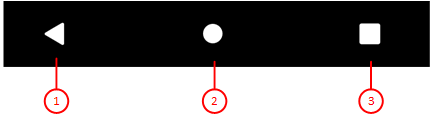Bild 3 zeigt einen Off-Screen-Systembalken, wie er auf manchen Android-Geräten verwendet wird.
Wenn Sie in den folgenden Bildern eine der umringten Nummern anklicken, verschiebt der Browser die Anzeige so weit, dass Sie die Erklärung zum nummerierten Detail lesen können. Um wieder zurück zum jeweiligen Bild zu kommen, verwenden Sie die Zurück-Taste.
Bild 3: Off-Screen-Systembalken
- Zurück-Taste
Die Funktion der Zurück-Taste in KubiTarock hängt vom aktuellen Zustand der Spielansicht ab:- Falls eine Animation läuft, können Sie damit die Animation zu stoppen.
- Falls die Hilfescheibe sichtbar ist, können Sie sie damit verschwinden lassen.
- Falls eine Überlagerungsscheibe sichtbar ist, können Sie sie damit verschwinden lassen.
- Falls eine Karte als Quelle für eine Austauschaktion im Editiermodus markiert ist, können Sie die Markierung damit löschen.
- Falls keine der vorher beschriebenen Fälle zutrifft, wird die Applikation suspendiert. Dabei wird im Offline-Modus der aktuelle Spielstand automatisch gespeichert. Im Online-Modus werden Sie automatisch abgemeldet.
- System-Taste
Drücken Sie diese Taste, wenn Sie KubiTarock vorübergehend verlassen wollen. Vom Start-Bildschirm aus können Sie eine andere Applikation aufrufen und später mit 3) wieder zu KubiTarock zurückkehren.
- Gestartete-Apps-Taste
Drücken Sie diese Taste, wenn Sie die gestarteten Apps unter Android sehen wollen. Durch Anklicken können Sie eine davon wieder aktivieren.
Bild 65 und Bild 66 zeigen einen On-Screen-Systembalken, wie er auf manchen Android-Geräten verwendet wird. Im Querformat können Sie diesen ausschalten und die Spielansicht vergrößern.
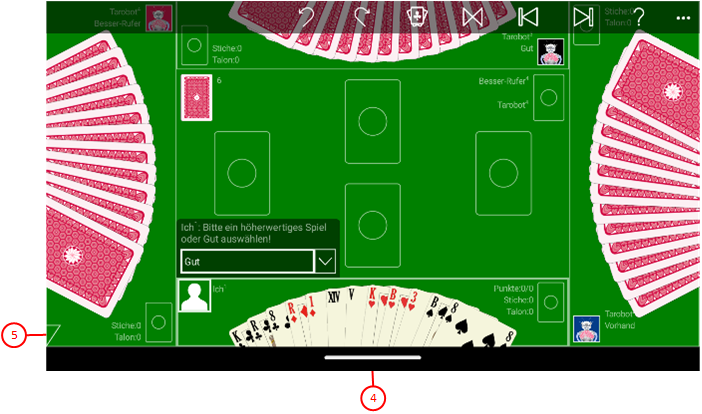 |
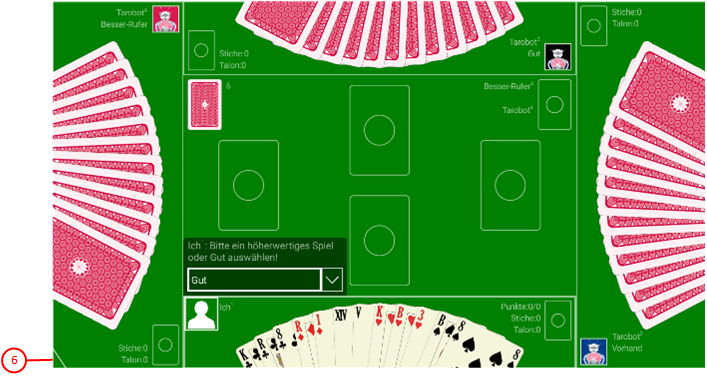 |
| Bild 65: On-Screen-Systembalken eingeschaltet | Bild 66: On-Screen-Systembalken ausgeschaltet |
- On-Screen-Systembalken eingeschaltet
- Erweitern-Spitze
Klicken Sie auf diese Spitze, wenn Sie den On-Screen-Systembalken ausschalten und die Spielansicht erweitern wollen.
- Reduzieren-Spitze
Klicken Sie auf diese Spitze, wenn Sie die ursprüngliche Größe der Spielansicht wieder herstellen und den On-Screen-Systembalken wieder einschalten wollen.